桌面、在线和手机上的十大视频旋转器
有时,我们在使用手机时以错误的角度拍摄视频。或者我们想要旋转视频以获得更好的视觉效果。在这些情况下,我们需要找到一个轮换工具来完成任务。本文分享了前 10 名 视频旋转器 在桌面、移动设备和在线设备上。现在,让我们进一步探索以找到它们所有的独特功能。
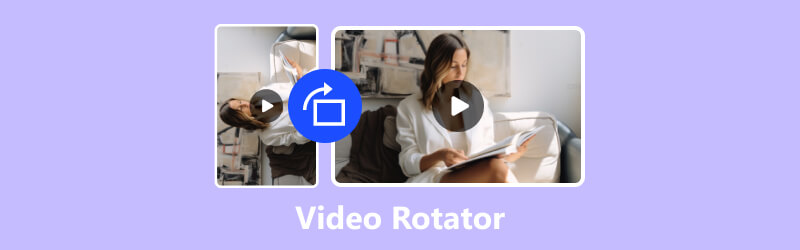
第 1 部分:桌面/移动设备上排名前 6 的视频旋转器(包含免费)
该部件在桌面和移动设备上共享六个旋转器。这些工具提供各种旋转选项和方法来帮助您更改视频的角度。其中一些可以免费使用。只需通读即可根据您的视频旋转需求找到最佳的。
1. 适用于 Windows 和 Mac 的最佳视频旋转器 - Video Converter Ultimate
ArkThinker Video Converter Ultimate 是在 Windows 和 Mac 上旋转视频的最佳、最简单的解决方案。它可以旋转几乎所有视频格式,没有大小限制。旋转器功能位于工具箱中。您可以轻松找到它来旋转视频。有了它,您可以将任何视频向左或向右旋转 90、180 或 270 度。此外,您只需单击一下即可翻转视频。让我们了解如何通过三个简单的步骤旋转视频。
下载并安装视频旋转器并在您的计算机上启动它。
单击 工具箱 顶部的选项卡并向下滚动以找到视频旋转器。接下来,单击它。
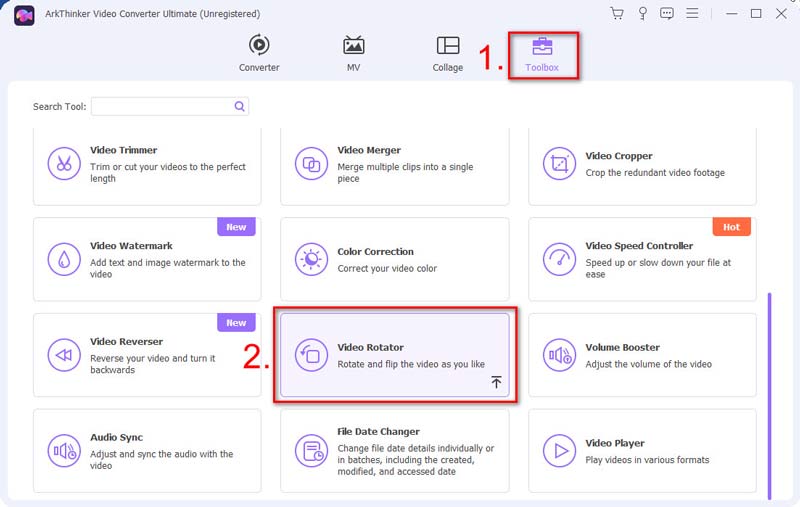
单击 + 按钮添加需要旋转的视频。之后,您将看到 回转 选项。您可以使用前两个按钮将视频向左或向右旋转 90 度。要将其旋转 180 度,只需再次单击该按钮即可。最后两个按钮可以帮助您翻转视频。您可以轻松地水平和垂直翻转它。
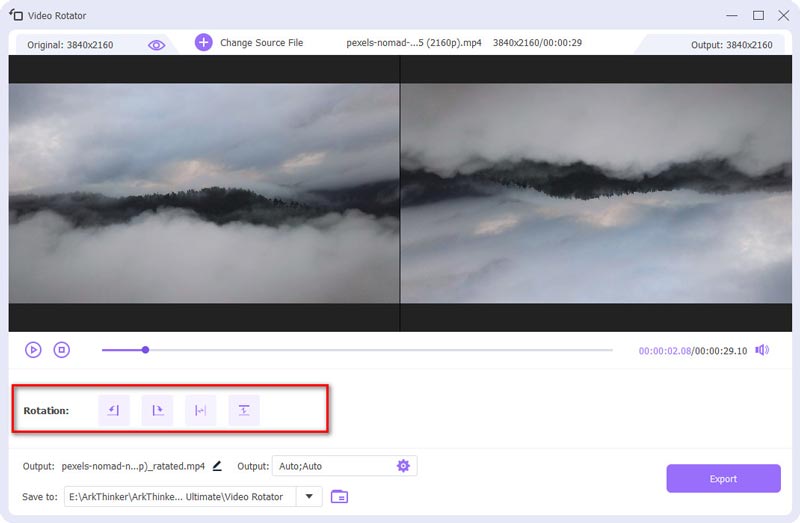
重命名它,选择输出设置,然后找到一个文件夹来保存它。最后,点击 出口.
您新旋转的视频将很快准备就绪。旋转后的质量将与原始质量相同。
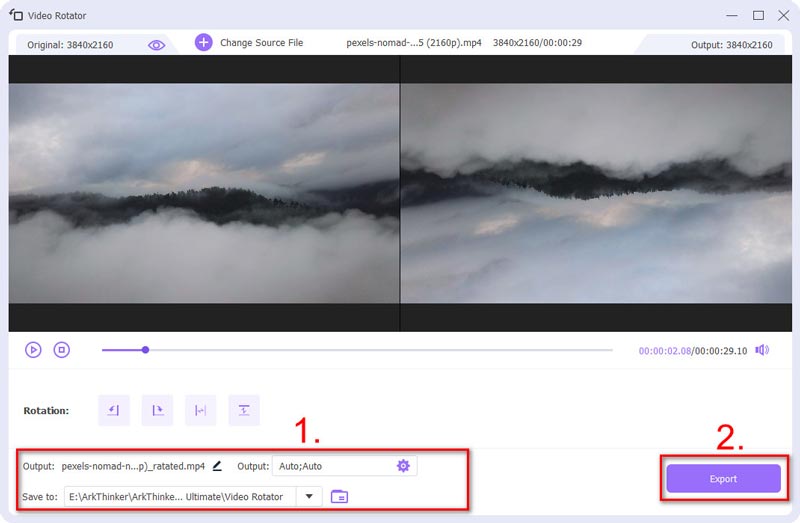
2.VLC(Windows/Mac)
VLC 不仅是一个免费的媒体播放器,也是 Windows 和 Mac 用户的视频旋转器。到 在 VLC 中旋转和翻转视频,您有多种选择。但是,您需要在软件中执行许多步骤,这对于初学者来说可能有点复杂。
使用VLC,您可以将视频旋转固定角度,例如90°、180°或270°。此外,您还可以通过选中“旋转”选项来灵活设置角度。此外,它还允许您水平和垂直翻转视频。要同时旋转和翻转视频,您可以使用其转置或反转置功能。
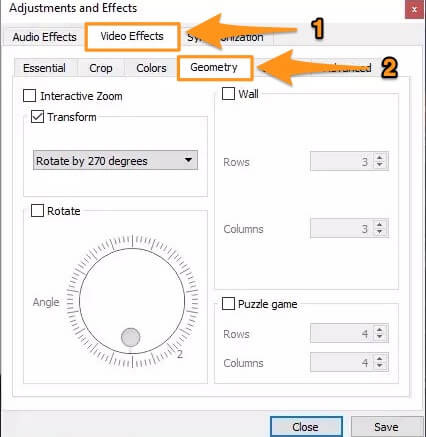
3.iMovie(iOS/MacOS)
对于 iPhone、iPad 和 Mac 用户,您可以在内置应用程序 iMovie 中旋转视频。它是一个免费且易于使用的视频旋转器。 iMovie 仅支持 MP4、MOV 和 M4V 格式。有时,您可能会发现您的视频与其不兼容。
使用 iMovie 进行视频旋转过程非常简单。如果您是 iPhone/iPad 用户,只需用拇指和手指将其旋转 90 度即可。并且视频将会旋转。如果您使用的是 Mac,则可以通过单击 顺时针 或者 逆时针 按钮。对于快速、轻松的视频旋转,iMovie 是一个方便的选择。但它没有提供很多轮换选项。
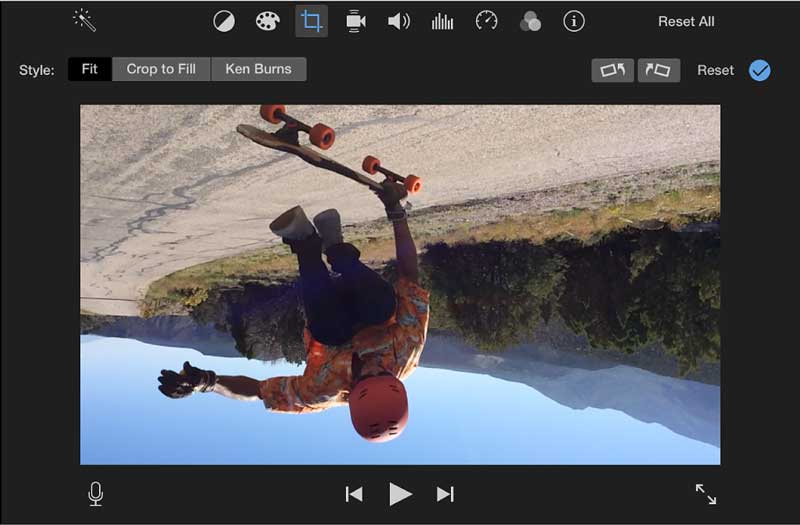
4. 视频拍摄(iOS/Android)
VideoShot 是一款适用于 iOS 和 Android 用户的屏幕录像机和强大的视频编辑器。使用 VideoShot,您可以通过多种方式旋转视频。此外,您可以轻松地将旋转角度设置为任意角度。
要旋转视频,只需沿着旋转刻度滑动或直接输入旋转角度即可。您还可以移动两根手指来更改视频的角度。旋转后,您还可以根据需要选择更改视频的位置和比例。
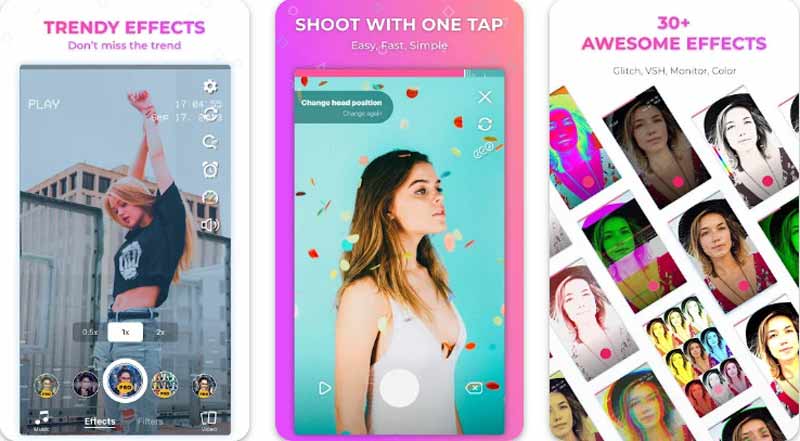
5.Quik(iOS/Android)
Quik 是 App Store 和 Google Play 中的一款视频编辑应用程序。目前还无法在桌面上使用,但他们正在为 Mac 和 Windows 版本做准备。自从 GoPro 开发 Quik 以来,它一直擅长处理 GoPro 相机拍摄的照片和视频。在 Quik 应用程序上,您可以 旋转视频 只需单击一下即可旋转至 90、180 或 270 度。如果您想稍微改变其角度,只需调整旋转比例即可。此外,它还提供了一个巨大的云空间来保存您的视频。
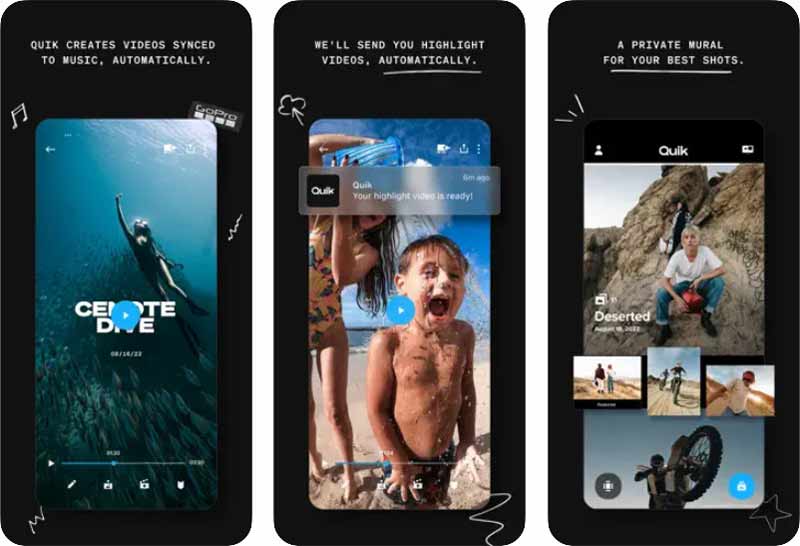
6. 谷歌照片(iOS/Android)
Google Photos 是大多数 Android 手机上预装的应用程序。 iPhone 用户也可以在 App Store 中使用它。我们很多人用它来存储照片和视频。 Google Photos提供基本的视频旋转功能。使用免费的视频旋转器,您可以轻松将视频旋转到 90、180 或 270 度。但这就是您在 Google 相册上旋转视频所能做的全部事情。
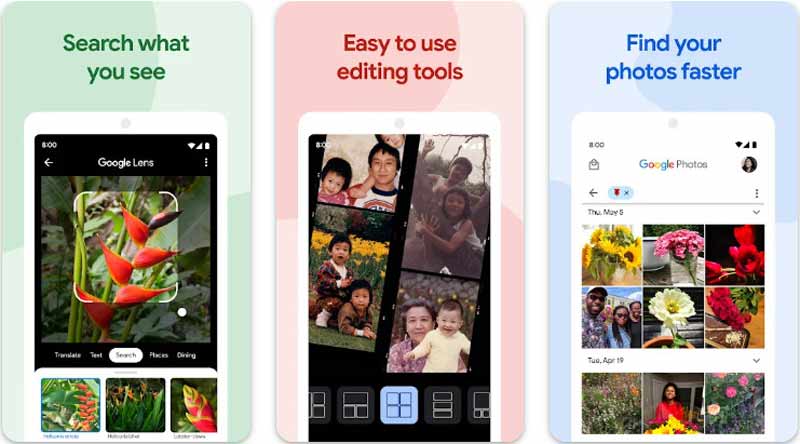
第 2 部分:4 个最佳在线视频旋转器,可轻松旋转
如果您不想下载任何应用程序或软件,可以尝试一些在线视频旋转器。本部分列出了 4 个方便的在线旋转器供您选择。
1.Ezgif在线视频旋转器
Ezgif 在线视频旋转器免费且易于使用。它可以翻转您的视频并将其旋转到 90、180 或 270 度。它支持 MP4、WebM 和 MOV 等流行格式。旋转后,您可以选择导出原始格式或MP4。
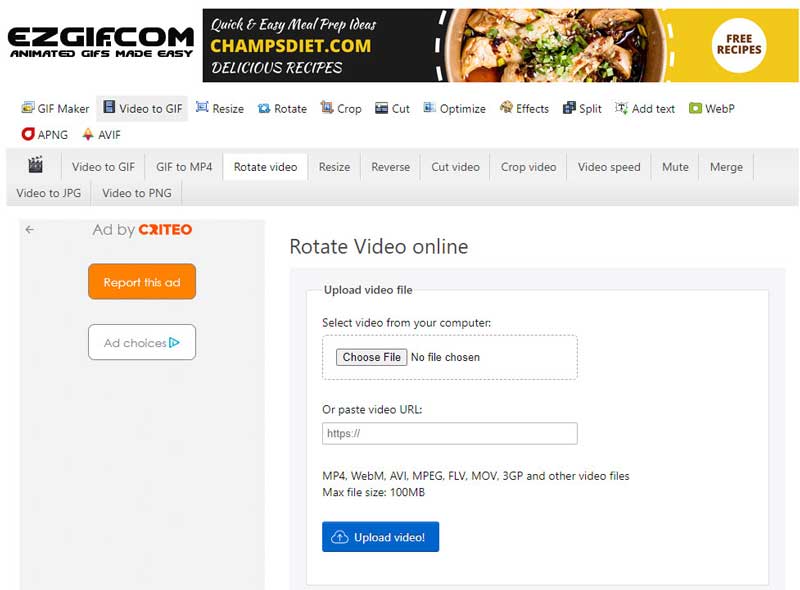
- 简单的界面和轻松的旋转过程。
- 通过粘贴 URL 旋转视频。
- 旋转视频上没有水印。
- 界面上有广告。
- 视频的最大大小为 100MB。
- 有限的输出选项。
2.VEED在线视频旋转器
VEED 在线视频旋转工具也可以免费使用。您有两种方法可以将视频旋转到任意角度。您可以通过输入数字来设置所需的旋转角度。或者您可以拖动旋转按钮并将视频调整到合适的角度。此外,您可以水平和垂直翻转视频。旋转后,您还可以通过添加元素和转场、选择模板等来编辑视频。
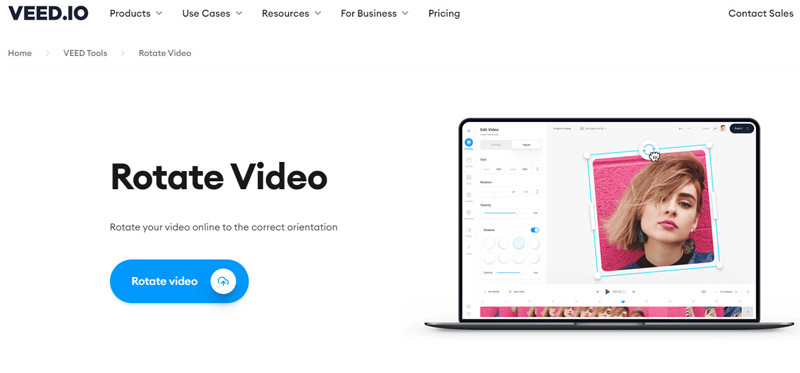
- 将视频旋转任意角度。
- 提供众多的编辑工具。
- 视频上的水印。
3.Canva在线视频旋转器
Canva 是一款免费的在线视频旋转器,具有众多编辑工具。要旋转视频,请使用其旋转手柄并将其向左或向右拖动。当您拖动它时,它会显示准确的旋转度数。旋转后,您可以添加元素、文本和绘图,使您的视频更具吸引力。但是,旋转后您的视频两侧可能会出现白条。除非升级到 Canva Pro,否则您无法删除它们。
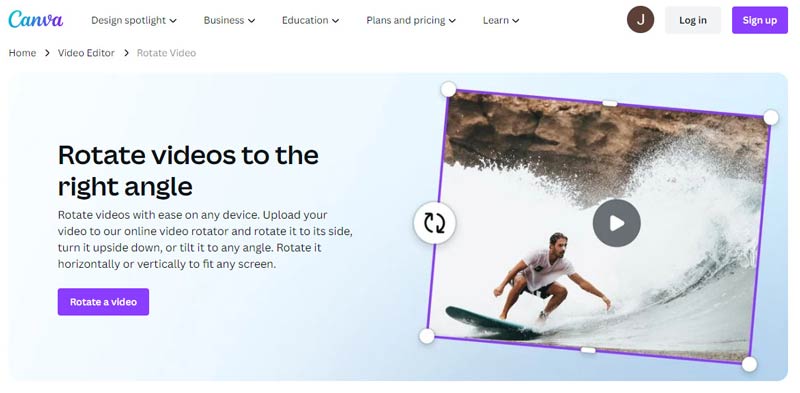
- 将视频旋转到您想要的任何角度。
- 您的视频上没有水印。
- 有许多视频编辑工具可用。
- 自定义视频尺寸需要付费。
- 仅导出 MP4。
4.FlexClip免费在线视频旋转器
FlexClip 提供基本的旋转选项和许多其他编辑功能。它允许您只需单击一下即可向左或向右旋转视频。您可以将其旋转 90 度、180 度或 270 度。它还具有翻转功能,可以垂直或水平翻转视频。您可以使用它来旋转视频并随后进行编辑。
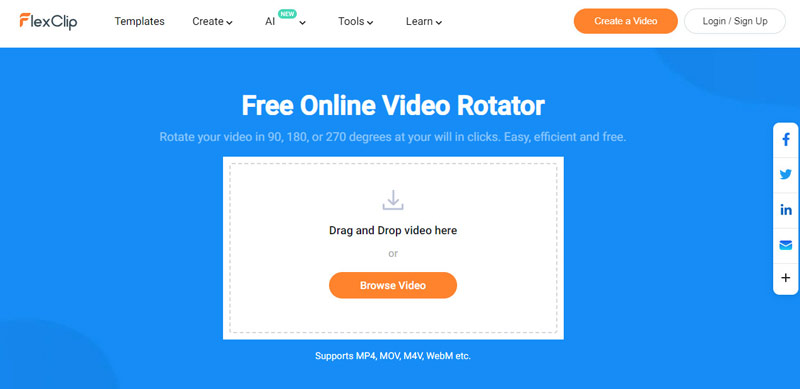
- 旋转视频上没有水印。
- 各种编辑工具。
- 下载旋转视频速度缓慢。
- 有限的轮换选项。
第三部分. Video Rotator常见问题解答
如何旋转没有水印的视频?
您可以使用 Ezgif 在线视频旋转器。只需访问网站,上传视频或粘贴 URL,然后选择翻转或旋转即可。最后,点击 旋转视频!
您可以在没有应用程序的情况下旋转视频吗?
是的,您可以使用在线视频旋转器,例如 Ezgif、Veed、Canva、FlexClip 等。
网上有没有无水印的竖版视频编辑器?
当然。您可以尝试Canva和Ezgif Online Video Rotator来编辑没有水印的垂直视频。
结论
旋转视频是我们视频编辑工作流程的常见部分。为了更好地满足您的轮换需求,这篇文章分享了前 10 名 视频旋转器 供您选择。这些工具使您能够轻松快速地在桌面、移动设备和在线上旋转视频。如果本文对您的视频旋转有所帮助,请随时与其他人分享。
你怎么看这个帖子?点击评价这篇文章。
出色的
评分: 4.9 / 5(基于 476 票)



